Windows 10 仍然允许您创建应用程序、文件、文件夹甚至网站的桌面快捷方式。桌面图标可能有点过时了,但作为组织良好的桌面的一部分,它们仍然很有用。
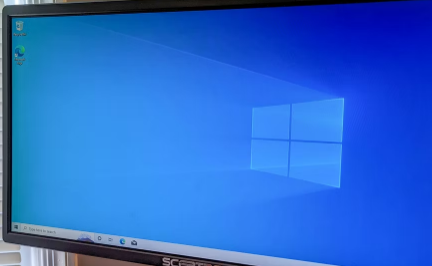
如何创建应用程序的快捷方式
要以简单的方式执行此操作,请打开 Windows 10 的“开始”菜单。滚动浏览菜单左侧的应用程序列表,查找您要使用的应用程序。如果它位于菜单右侧的图块列表中,您也可以从那里拖动它。
找到它后,将应用程序的快捷方式从“开始”菜单拖放到桌面上。当您将鼠标悬停在桌面上时,您会看到“链接”一词出现。释放鼠标按钮以创建该程序的链接,也称为桌面快捷方式。
请注意,您无法在“开始”菜单中按名称搜索应用程序。Windows 10 不允许您从搜索结果中拖放任何内容。应该如此,但事实并非如此。
要创建文件的桌面快捷方式,首先,在文件资源管理器中找到该文件。按住键盘上的 Alt 键,然后将文件或文件夹拖放到桌面上。将出现“在桌面中创建链接”字样。释放鼠标按钮以创建链接。
按住 Alt 是必要的。如果您不按住 Alt,Windows 将显示“移至桌面”字样,并且会将文件夹或文件移至桌面,而不是简单地创建链接。
如何创建网站的快捷方式
在 Google Chrome、Mozilla Firefox 或 Microsoft Edge 中,您可以快速创建网站的桌面快捷方式。打开网页后,将地址栏左侧的图标(通常是一个挂锁或圆圈中的“i”)拖放到桌面上。
使用您的快捷方式
无论您创建什么类型的快捷方式,您都可以随后右键单击它,选择“重命名”,然后将名称更改为您喜欢的名称。
您也可以使用上述所有方法在其他文件夹中创建快捷方式。想要在“下载”文件夹中创建网站或应用程序的快捷方式吗?往前走吧!只需将其拖放到您想要的位置而不是桌面即可。
如果您在桌面上没有看到任何快捷方式,它们可能已被隐藏。右键单击桌面并选择“视图”>“显示桌面图标”以取消隐藏它们。

